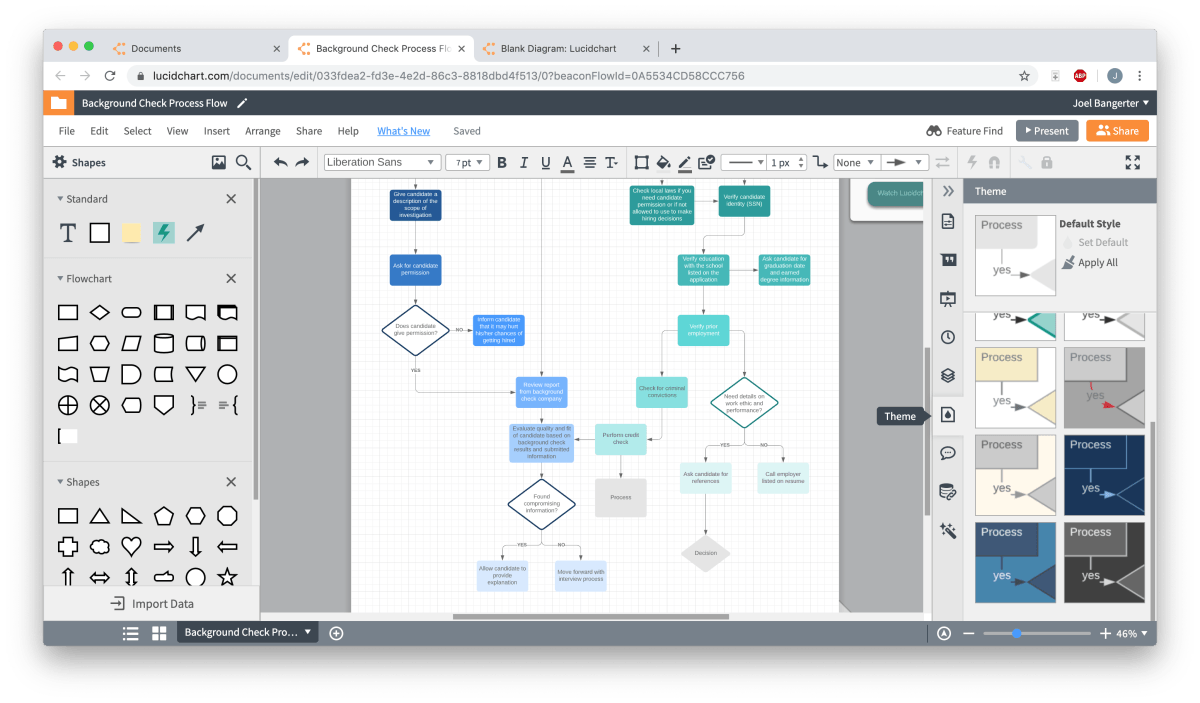
Wie macht man in Excel ein Flussdiagramm?
Wenn Sie nach einer effizienten Möglichkeit suchen, komplexe Prozesse zu visualisieren, ist ein Flussdiagramm möglicherweise die Antwort. Flowdiagramme sind eine effektive und einfache Möglichkeit, Informationen und Aufgaben zu organisieren, und Excel ist die perfekte Plattform, um eine zu erstellen. In diesem Artikel zeigen wir Ihnen, wie Sie in Excel ein Flowdiagramm erstellen, damit Sie schnell und einfach eine visuelle Darstellung eines jeden Prozesses erstellen können.
Ein Flussdiagramm in Excel zu machen ist einfach. Befolgen Sie diese einfachen Schritte:
- Öffnen Sie Excel und wählen Sie die Registerkarte Einfügen.
- Wählen Sie den Befehl formen und wählen Sie eine Form für das Flussdiagramm.
- Wählen Sie die Form aus und ziehen Sie sie auf das Arbeitsblatt.
- Fügen Sie der Form Text hinzu, indem Sie doppelklicken, und geben Sie den Text ein.
- Wählen Sie die Form und klicken Sie auf die Registerkarte Einfügen.
- Wählen Sie in der Dropdown-Liste eine Anschlusslinie aus.
- Ziehen Sie die Steckerlinie zwischen den Formen.
- Wiederholen Sie diesen Vorgang, um mehrere Formen und Steckerlinien hinzuzufügen.
- Speichern Sie die Datei, wenn Sie fertig sind.

Verwenden von Excel, um ein Flowdiagramm zu erstellen
Flow -Diagramme können verwendet werden, um Prozesse zu visualisieren und zu dokumentieren, wodurch sie für eine Vielzahl von Zwecken nützlich sind. Excel ist eines der beliebtesten Tools zum Erstellen von Flussdiagrammen, da es eine einfache und effektive Möglichkeit bietet, Informationen zu verlegen und zu organisieren. Diese Anleitung zeigt Ihnen, wie Sie in Excel ein Flussdiagramm erstellen.
Schritt 1: Offene Excel
Der erste Schritt bei der Erstellung eines Flussdiagramms in Excel besteht darin, ein neues Arbeitsblatt zu öffnen. Dies gibt Ihnen eine leere Leinwand zum Arbeiten. Sobald das Arbeitsblatt geöffnet ist, können Sie Ihrem Flussdiagramm Elemente hinzufügen.
Schritt 2: Fügen Sie dem Flussdiagramm Elemente hinzu
Um Ihrem Flussdiagramm Elemente hinzuzufügen, müssen Sie die Zeichenwerkzeuge von Excel verwenden. Diese finden Sie in der Registerkarte Einfügen des Bandes. Sie können die Formen, Linien und Anschlüsse verwenden, um die Elemente Ihres Flussdiagramms zu erstellen.
Schritt 3: Schließen Sie die Elemente des Flussdiagramms an
Sobald Sie Ihrem Flussdiagramm alle notwendigen Elemente hinzugefügt haben, müssen Sie sie anschließen. Dies kann durch die Verwendung der auf der Registerkarte Einfügen bereitgestellten Anschlüsse erfolgen. Sie können auch das Connector -Tool verwenden, um die Elemente des Flussdiagramms zu verbinden.
Verwenden von SmartArt zum Erstellen eines Flowdiagramms
SmartArt ist eine Funktion in Excel, mit der Sie einfach eine grafische Darstellung von Informationen erstellen können. Dies macht es zu einem idealen Werkzeug zum Erstellen von Flussdiagrammen. Um loszulegen, müssen Sie ein neues Arbeitsblatt öffnen und die Registerkarte Einfügen auswählen.
Schritt 1: Wählen Sie eine SmartArt -Grafik aus
Der erste Schritt besteht darin, eine SmartArt -Grafik auszuwählen, mit der Sie Ihr Flowdiagramm erstellen möchten. Auf der Registerkarte Einfügen finden Sie eine Vielzahl von SmartArt -Grafiken. Sobald Sie eine Grafik ausgewählt haben, können Sie Ihrem Flussdiagramm Elemente hinzufügen.
Schritt 2: Fügen Sie dem Flussdiagramm Elemente hinzu
Sobald Sie eine SmartArt -Grafik ausgewählt haben, können Sie Ihrem Flowdiagramm Elemente hinzufügen. Sie können dies tun, indem Sie die Registerkarte Einfügen auswählen und dann die Optionen Formen, Linien und Anschlüsse auswählen. Auf diese Weise können Sie Ihrem Flussdiagramm die erforderlichen Elemente hinzufügen.
Verwenden von Vorlagen zum Erstellen eines Flussdiagramms
Excel bietet auch eine Vielzahl von Vorlagen, mit denen Flussdiagramme erzeugt werden können. Um auf die Vorlagen zuzugreifen, müssen Sie ein neues Arbeitsblatt öffnen und die Registerkarte Datei auswählen. Wählen Sie in der Registerkarte "Datei" neu und wählen Sie dann die Option Flowdiagramme. Dadurch wird eine Liste von Vorlagen geöffnet, mit denen Sie Ihr Flow -Diagramm erstellen können.
Schritt 1: Wählen Sie eine Vorlage aus
Der erste Schritt besteht darin, eine Vorlage auszuwählen, mit der Sie Ihr Flow -Diagramm erstellen möchten. Sie können aus einer Vielzahl von Vorlagen auswählen, einschließlich grundlegender Flussdiagramme, Schwimmspurdiagramme und Prozessflussdiagramme. Sobald Sie eine Vorlage ausgewählt haben, können Sie sie so anpassen, dass Sie Ihren Anforderungen entsprechen.
Schritt 2: Passen Sie die Vorlage an
Sobald Sie eine Vorlage ausgewählt haben, können Sie sie so anpassen, dass Sie Ihren Anforderungen entsprechen. Sie können dies tun, indem Sie dem Flowdiagramm Elemente hinzufügen oder Elemente löschen, die Sie nicht benötigen. Sie können auch die Farben, Schriftarten und Formen der Elemente anpassen, um das Flussdiagramm optisch ansprechender zu gestalten.
Speichern Sie Ihr Flussdiagramm
Sobald Sie Ihr Flowdiagramm erstellt haben, müssen Sie es speichern. Dazu müssen Sie die Registerkarte "Datei" auswählen und dann die Option speichern. Auf diese Weise können Sie Ihr Flowdiagramm entweder als Excel -Datei, als Bilddatei oder als PDF speichern.
Häufig gestellte Fragen
Q1. Was ist ein Flussdiagramm?
Ein Flussdiagramm ist eine Art von Diagramm, die einen Algorithmus, einen Workflow oder einen Prozess darstellt. Flowdiagramme werden verwendet, um Prozesse, Entscheidungen und logische Beziehungen zwischen Elementen zu visualisieren. Flow -Diagramme werden häufig im Geschäft verwendet, um Prozesse zu dokumentieren, zu analysieren und zu verbessern. Sie können auch dazu beitragen, potenzielle Engpässe zu identifizieren, komplexe Prozesse zu vereinfachen und sicherzustellen, dass alle Aufgaben erledigt werden.
Q2. Was ist der Zweck, in Excel ein Flussdiagramm zu machen?
Der Zweck eines Flussdiagramms in Excel besteht darin, eine visuelle Darstellung eines Prozesses, eines Workflows oder eines Algorithmus zu erstellen. Flowdiagramme sind hilfreich, um komplexe Systeme zu verstehen, einen Prozess zu dokumentieren oder potenzielle Verbesserungsbereiche zu identifizieren. Durchflussdiagramme können auch verwendet werden, um ein Diagramm der verschiedenen Stufen in einem Projekt oder Plan zu erstellen.
Q3. Wie kann ich in Excel ein Flussdiagramm machen?
Sie können in Excel ein Flussdiagramm erstellen, indem Sie SmartArt oder die Formen -Tools verwenden. Wählen Sie für SmartArt die Registerkarte Einfügen ein, wählen Sie SmartArt aus, wählen Sie einen Flowdiagrammstil und geben Sie Ihre Daten ein. Wählen Sie für die Formen -Tools die Registerkarte Einfügen, wählen Sie Formen, wählen Sie eine Flow -Di -Form und geben Sie Ihre Daten ein. Sie können auch Ihr Flow -Diagramm anpassen, um es visuell ansprechender zu gestalten.
Q4. Was sind die Schritte, um ein Flussdiagramm in Excel zu machen?
Zu den Schritten, um ein Flussdiagramm in Excel zu machen, gehören:
1. Wählen Sie die Registerkarte Einfügen und wählen Sie SmartArt oder Formen.
2. Wählen Sie einen Flussdiagrammstil oder eine Form.
3. Geben Sie Ihre Daten ein.
4. Passen Sie Ihr Flussdiagramm an, falls gewünscht.
5. Pfeile oder Linien einfügen, um die Formen zu verbinden.
6. Anordnen und formatieren Sie die Formen, falls gewünscht.
Q5. Wie erstellen Sie ein Flowdiagramm mit mehreren Zweigen?
Um ein Flowdiagramm mit mehreren Zweigen zu erstellen, können Sie die SmartArt- oder Formen -Tools in Excel verwenden. Wählen Sie für SmartArt die Registerkarte Einfügen ein, wählen Sie SmartArt aus, wählen Sie einen Flowdiagrammstil und geben Sie Ihre Daten ein. Wählen Sie für die Formen -Tools die Registerkarte Einfügen, wählen Sie Formen, wählen Sie eine Flow -Di -Form und geben Sie Ihre Daten ein. Sie können dann Ihrem Flussdiagramm zusätzliche Zweige hinzufügen, indem Sie Pfeile oder Linien einfügen, um die Formen zu verbinden.
Q6. Was sind die Vorteile eines Flussdiagramms in Excel?
Zu den Vorteilen eines Flussdiagramms in Excel gehören:
- Verbesserung des Verständnisses komplexer Systeme.
- Dokumentieren eines Prozesses oder Algorithmus.
- Ermittlung potenzieller Verbesserungsbereiche.
- Vereinfachung komplexer Prozesse.
- Sicherstellen, dass alle Aufgaben erledigt sind.
- Erstellen eines Diagramms der verschiedenen Phasen in einem Projekt oder Plan.
Das Erstellen von Flussdiagrammen in Excel ist eine großartige Möglichkeit, Daten zu organisieren und zu visualisieren. Mit Hilfe der benutzerfreundlichen Oberfläche von Excels und ihren leistungsstarken Tools können Sie problemlos effektive und interaktive Flussdiagramme erstellen. Mit nur wenigen Schritten und ein paar Klicks können Sie ein visuell ansprechendes und organisiertes Flowdiagramm erstellen, mit dem Sie Daten besser verstehen und interpretieren können. Egal, ob Sie ein Profi oder ein Anfänger sind, Excel ist ein großartiges Instrument, mit dem Sie Daten organisieren und interpretieren können.




